
Brian Curtis
0
1775
332
 ¿Recuerdas aquellos momentos en los que te sentías tan rebelde que absolutamente debías hacerte un tatuaje? Quizás todavía te sientas así si no obtuviste uno en ese momento. Además, tal vez solo quieras destacar y personalizar las cosas a tu alrededor. Si tiene un dispositivo Android, hay muchas oportunidades para personalizar su teléfono. Todo lo que se necesita es la herramienta adecuada..
¿Recuerdas aquellos momentos en los que te sentías tan rebelde que absolutamente debías hacerte un tatuaje? Quizás todavía te sientas así si no obtuviste uno en ese momento. Además, tal vez solo quieras destacar y personalizar las cosas a tu alrededor. Si tiene un dispositivo Android, hay muchas oportunidades para personalizar su teléfono. Todo lo que se necesita es la herramienta adecuada..
Sobre Tattoo Droid
Tattoo Droid es una aplicación relativamente nueva para Android que presenta una nueva forma de personalizar sus dispositivos. En lugar de buscar temas, máscaras y cualquier otro tipo de “paquetes” puedes encontrar, en su lugar puedes darle a tu dispositivo Android un “tatuaje”. Este tatuaje aparecerá en su pantalla en todo momento (excepto cuando las aplicaciones de pantalla completa estén activas) para darle a su dispositivo un toque personal agradable.
Instalación
La aplicación se puede instalar buscando “Tattoo Droid” en Play Store o siguiendo este enlace. Como sugiere el título del artículo, esto debería ser instalable en Android 2.1 o superior, y se completará en solo unos segundos, ya que es bastante pequeño. Una vez que termine, adelante y ábralo.
Primer lanzamiento
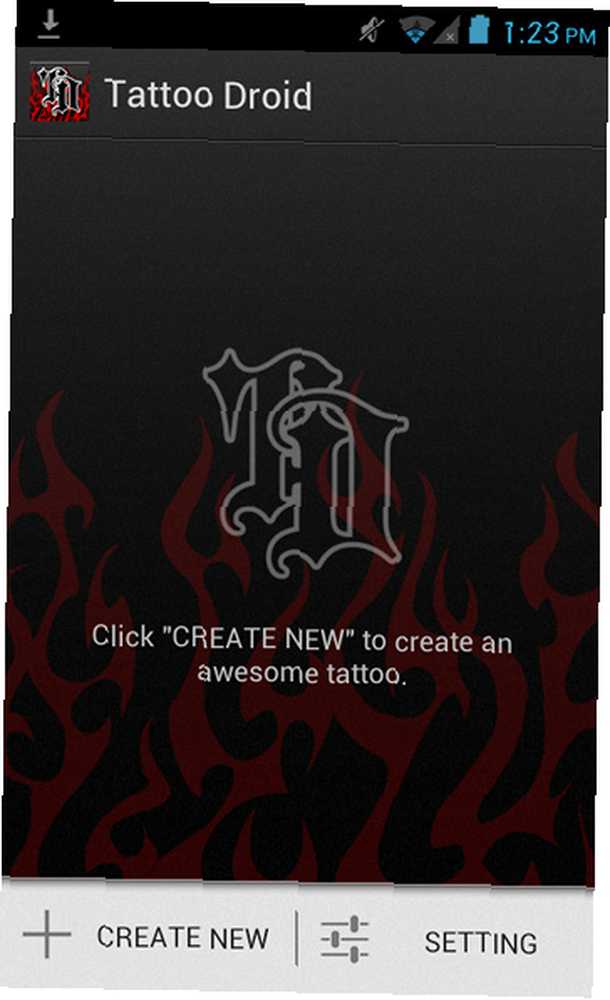
Cuando inicie la aplicación por primera vez, verá su tatuaje seleccionado actualmente (si lo hay) y luego un “Crear nuevo” botón. Tendrá que tocar eso para elegir el tatuaje que desee.
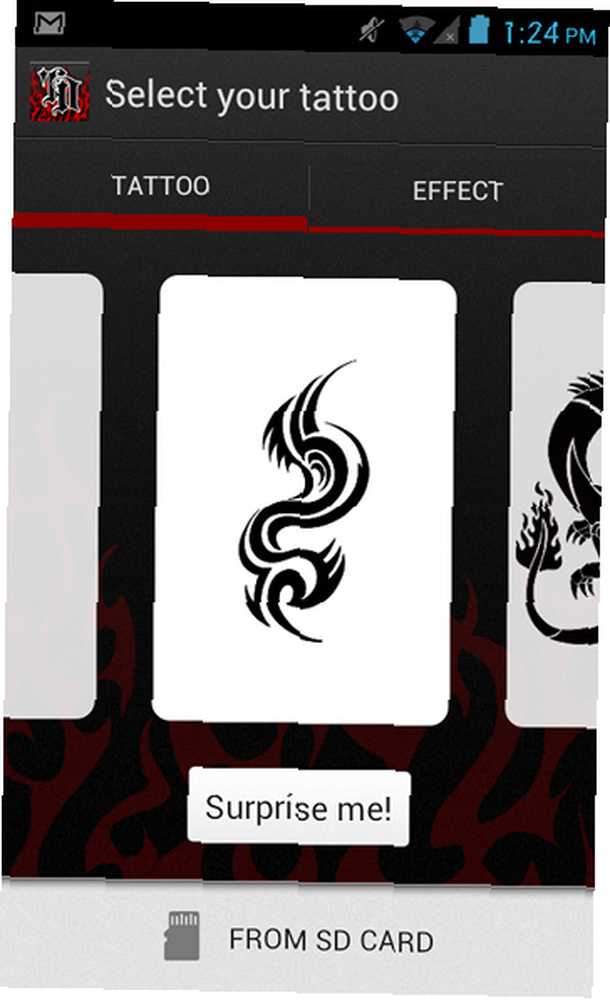
La aplicación viene con un puñado de diferentes plantillas para tatuajes. Todos son diseños de tatuajes clásicos, y deben satisfacer como tal. También puedes tocar “Tarjeta SD” en la parte inferior de la pantalla, donde puede elegir una imagen de su tarjeta SD a través de la aplicación Galería.
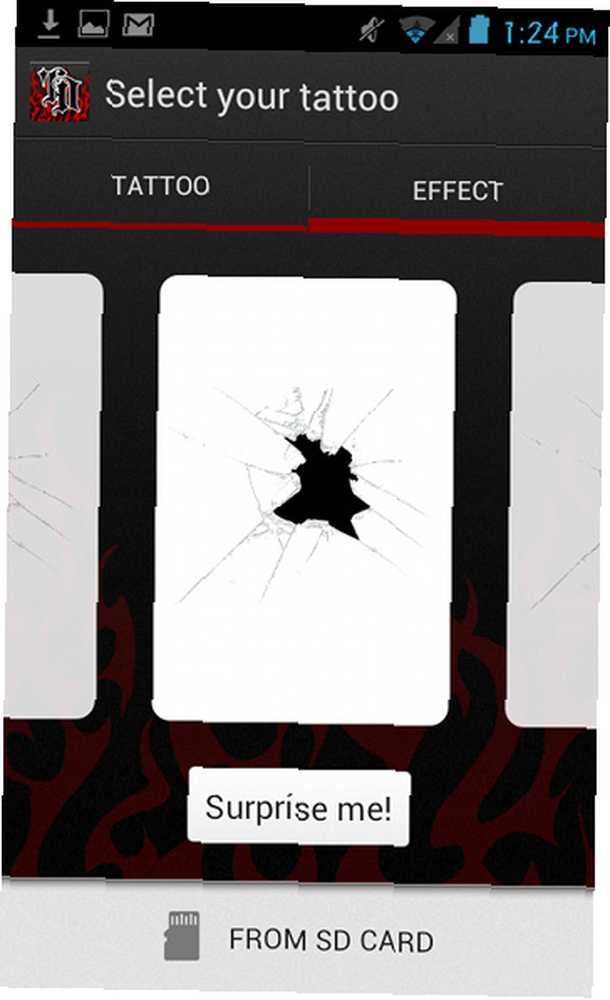
También puede elegir diferentes efectos, como vidrios rotos y otras cosas si sigue desplazándose.
Personaliza el diseño
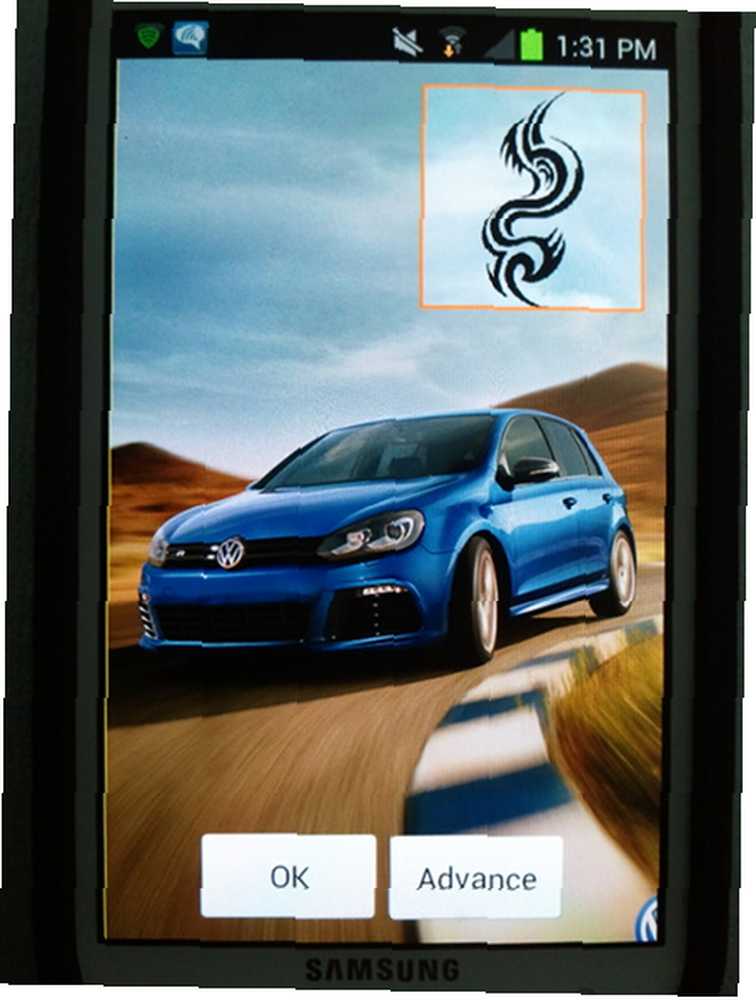
Una vez que haya decidido un diseño o efecto, haga clic en él para poder continuar con el proceso de configuración. Luego se le pedirá que elija dónde estará el tatuaje en la pantalla y qué tan grande será. Puede controlar el ancho y la altura por separado, por lo que las dimensiones y la ubicación dependen completamente de usted. Asegúrese de que una vez que haya terminado con la orientación vertical, incline su teléfono hacia la orientación horizontal y haga lo mismo.
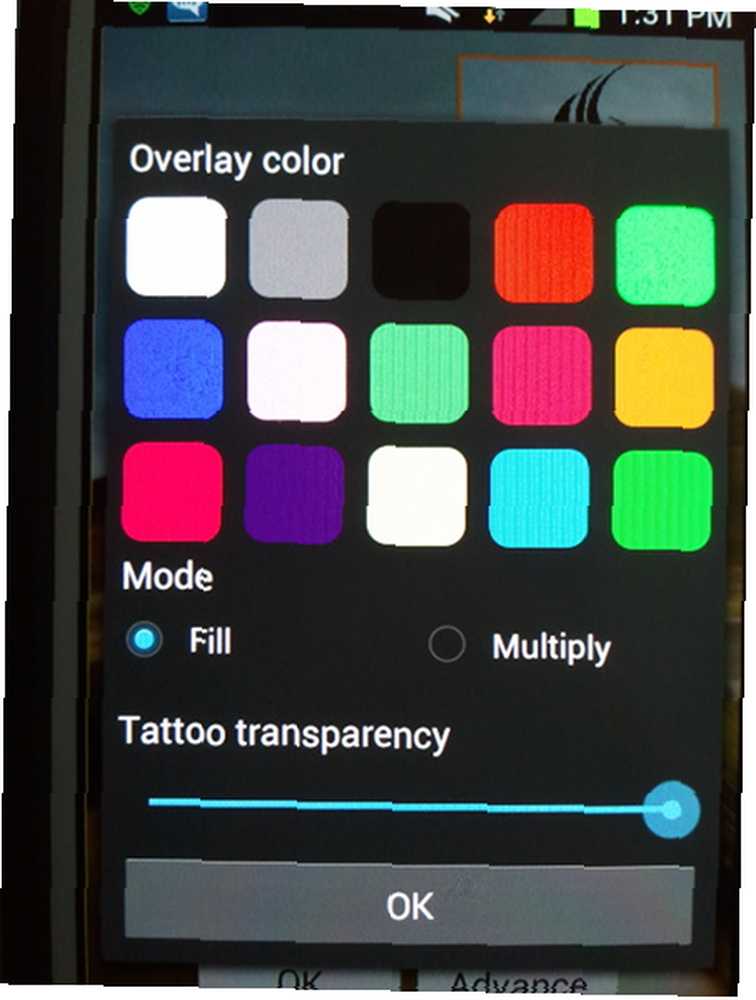
Si haces clic en el “Avanzar” durante esta fase, recibirás una gran variedad de opciones para tu tatuaje / efecto. Aquí, las cosas clave que puede configurar son el color y la transparencia. Dudo mucho que quieras que tu tatuaje tenga cero transparencia, ya que no podrás leer lo que hay debajo del tatuaje / efecto.
Una vez que tenga todo a su gusto, continúe y guarde todo, y asegúrese de que el tatuaje / efecto esté habilitado en la pantalla principal de la aplicación.
Conclusión
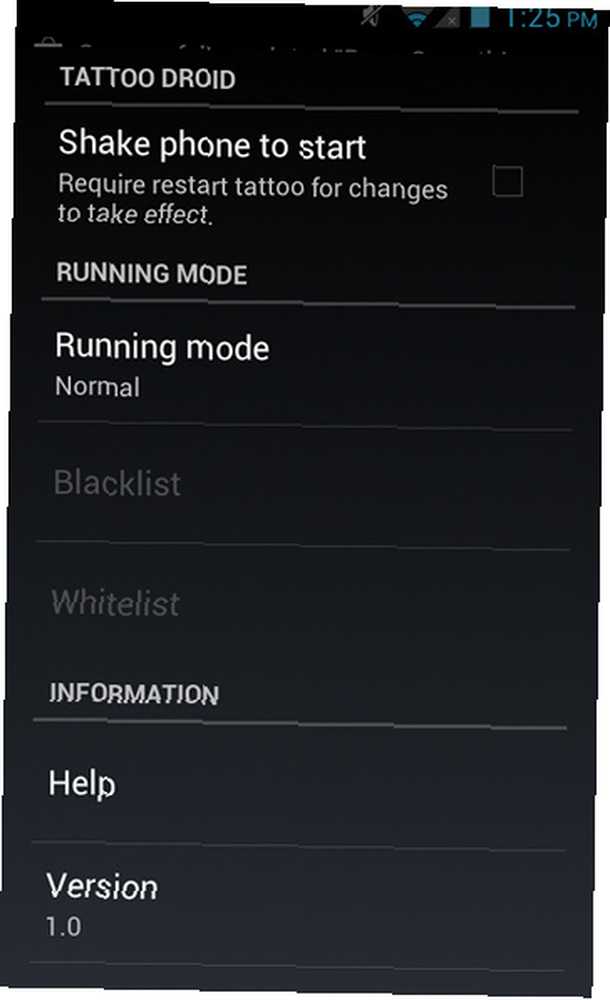
Aunque esta aplicación no sirve para traer mucho útil funcionalidad (como muestra la captura de pantalla de configuración anterior), sigue siendo una forma única de personalizar el aspecto de su dispositivo Android y debe ser admirado. Parece que está rompiendo las reglas de la personalización tradicional (que consiste en temas, máscaras, etc.) para darle un estilo propio. Si tienes curiosidad, pruébalo y mira si te gusta.
¿Cuál es tu opinión de Tattoo Droid? ¿Tiene una mejor sugerencia para una aplicación de personalización que “piensa fuera de la caja”? Háganos saber en los comentarios!











